De meeste statische gegevens plaatsen Opera op de 5e plaats onder de populairste browsers, met een marktaandeel van 2,3% en ongeveer 300 miljoen actieve gebruikers. De bewezen snelheden en privacyfuncties maakten me echter nieuwsgierig en ik wilde de browser onderwerpen aan een grondige review.
In tegenstelling tot de andere browsers die een blanco framework bieden en waarbij je extensies en externe apps moet installeren, wordt Opera al geleverd met innovatieve sociale- en beveiligingstools. De browser heeft geïntegreerde apps voor verschillende socialemedianetwerken, een adblocker en een gratis VPN in de browserinterface gebouwd.
Het programma is gebouwd op het Google Chromium-framework, wat betekent dat de browser op een vergelijkbaar niveau staat als andere populaire browsers op het gebied van stabiliteit, beveiliging, snelheid en compatibiliteit met extensies.
Volg de onderstaande instructies en ik zal je laten zien hoe je de laatste versie van de Opera-browser gratis kunt downloaden en instellen.
Opera overzicht
Opera kiest voor een minimalistische aanpak op het gebied van de browserinterface. Je krijgt de pagina met ‘snelle toegang’ te zien wanneer je de browser opent. Hier vind je pictogrammen voor populaire websites, welke je makkelijk aan kunt passen om je eigen favoriete websites weer te geven.
Nog een handige functie is de ‘Workspaces’ of werkruimtes. Je kunt maximaal vijf werkruimtes voor je browser creëren. Elke werkruimte scheidt je instellingen, bladwijzers en browsergegevens. Op deze manier kun je een aparte werkruimte voor thuis en op je werk creëren en je partner, kamergenoot, kinderen, enz. hun eigen werkruimtes laten maken, zodat hun browsergeschiedenis en cookies je surfervaring niet verstoren.
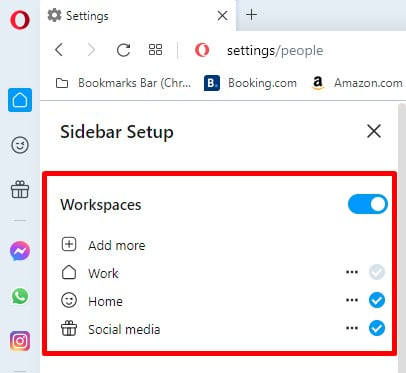
Functies van de Opera-browser
Hoewel de meeste browsers vandaag de dag een leeg omhulsel zijn, waarbij je externe add-ons en extensies moet downloaden om meer te doen dan een website bezoeken, is Opera anders. De browser wordt geleverd met voldoende ingebouwde functies waardoor dit een krachtig programma is. Uiteraard is de browser ook compatibel met de duizenden extensies die compatibel zijn met elke Chromium-browser.
Als je een normale gamer bent, dan is Opera een uitstekende keuze. Het programma is snel, lichtgewicht en neemt niet veel hardwaremiddelen in beslag. Als je echter een serieuze gamer bent, bekijk dan de speciale gamerbrowser van Opera, Opera GX.
De zijbalk
Aan de linkerkant van de Opera-browser vind je een zijbalk die je snel toegang geeft tot een aantal ingebouwde functies, zonder je bureaublad te overbeladen met informatie.
De zijbalk is onderverdeeld in verschillende gedeeltes:
- Workspace: je kunt vanaf hier je werkruimtes beheren, nieuwe toevoegen en tussen de verschillende schakelen.
- Messengers: ontvang snel toegang tot Facebook Messenger, WhatsApp Web, Instagram, Twitter, Telegram en VK. Zodra je inlogt op je account vanuit de zijbalk, kun je deze accounts controleren zonder de website te verlaten waar je je op dat moment op bevindt of een nieuw tabblad te openen.
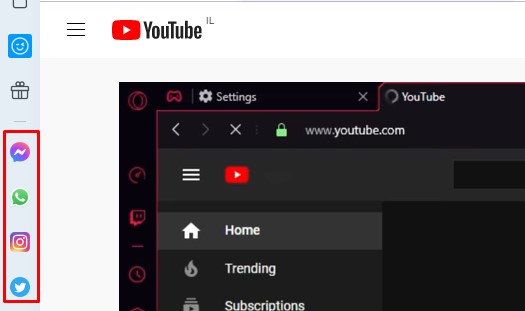
- Speciale functies: er zijn 3 speciale functies waar je toegang tot kunt krijgen vanuit de zijbalk:
- Player: Opera zal verbinden met een aantal van de populairste apps voor muziek en podcasts, zoals Spotify, YouTube Music, SoundCloud en meer. Je kunt het afspelen direct beheren vanuit de zijbalk.
- My Flow: download Opera voor je telefoon en je kunt de twee mobiele en desktopbrowsers synchroniseren. Zodra deze gesynchroniseerd zijn kun je naadloos foto’s, URL’s, links, bestanden en meer van een apparaat naar het andere sturen. Deze functie is erg makkelijk om te gebruiken. Je hoeft alleen maar iets in het My Flow-gedeelte te slepen en neer te zetten of op het My Flow-pijltje in je browser te klikken om een website rechtstreeks naar een ander apparaat te sturen.
- Cryptowallet: Opera maakt het eenvoudig om transacties met cryptovaluta uit te voeren. Het lijkt er echter op dat Opera deze functie langzaam gaat verwijderen om mensen over te laten stappen op hun Crypto Browser.
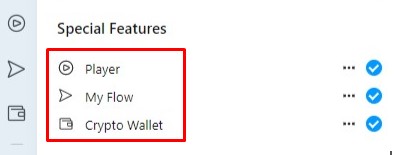
- Opera Tools: het onderste gedeelte van de zijbalk zijn snelkoppelingen voor tools zoals bladwijzers, surfgeschiedenis, extensies, prikborden, een persoonlijke nieuwsfeed en handleidingen. Via de instellingen voor de zijbalk kun je aanpassen welke tools hier verschijnen.
Dit zijn slechts de ingebouwde functies. Je kunt honderden extensies voor de zijbalk toevoegen om je productiviteit te verbeteren en tijd te besparen. Om extensies toe te voegen moet je de zijbalkinstellingen openen door op de drie punten onderaan de zijbalk te klikken en op de Meer toevoegen-knop te drukken onder de zijbalkextensies.
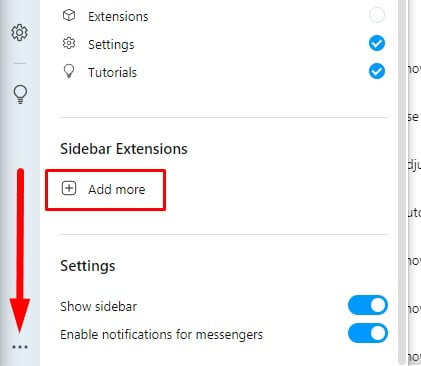
Kijk video’s terwijl je surft op andere tabbladen
Als je een video kijkt maar niet op Netflix, YouTube, Facebook of een andere site waar je de video streamt wilt blijven, dan kun je op het pictogram bovenaan de video klikken om deze los te koppelen van de website. De videospeler zal loskoppelen van de pagina en kan overal op je computerscherm geplaatst worden. Je kunt de locatie en afmetingen van de videospeler aanpassen, zodat deze de content op het nieuwe tabblad niet verstoort.
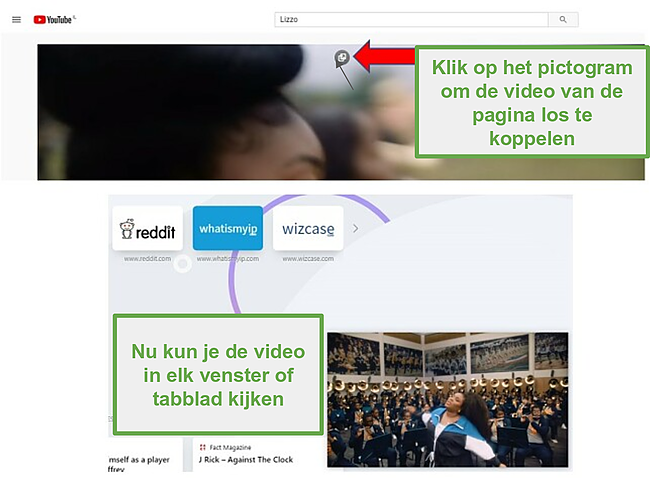
Ingebouwde tool voor schermafbeeldingen met bewerkingsopties
Voordat ik overstapte op Opera had ik twee extensies voor schermafbeeldingen in mijn browser. Bij Opera is deze tool in de browserinterface gebouwd. De tool wordt Snapshot genoemd en je kunt er toegang tot krijgen door op het camera-pictogram aan het einde van de adresbalk te klikken.
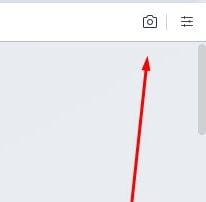
Met Snapshot kun je de hele pagina vastleggen, een specifiek gedeelte selecteren of de pagina’s opslaan als een pdf. Nadat je je keuze hebt gemaakt kun je de afbeelding bewerken, een meme creëren, tekst en markeringen toevoegen, vormen tekenen, de afbeelding opslaan op je prikborden en meer.
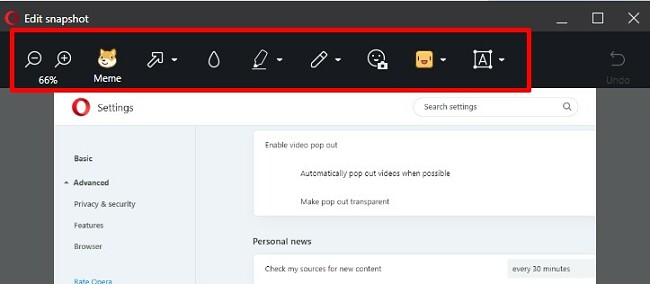
Gebruik prikborden om te brainstormen en visieborden te creëren
Als onderdeel van hun missie om meer dan alleen een browser te zijn, heeft Opera een mooie functie die ‘Pinboards’ of prikborden genoemd wordt. Dit is een privéruimte waar je afbeeldingen, links, bestanden en websites toe kunt voegen, notities kunt schrijven en meer. Je kunt op deze manier een visiebord creëren, ideeën brainstormen of gewoon leuke dingen verzamelen die je online ziet en ze op één plek opslaan.
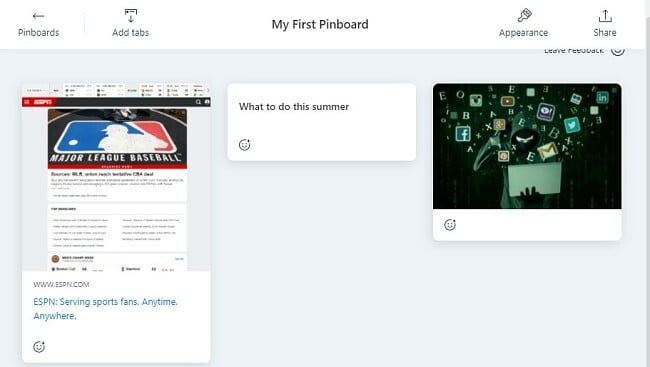
Je vindt een Prikbord-pictogram in de adresbalk, zodat je elke website of een onderdeel op een website rechtstreeks op kunt slaan op je bord. Je kunt je prikbord openen vanuit de zijbalk, door op het Prikbord-pictogram in het gedeelte Opera Tools te klikken.
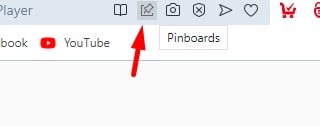
Leesmodus maakt het makkelijker om webinhoud te lezen
Of je nu ADHD hebt of snel afgeleid wordt, de Leesmodus kan je leeservaring online echt verbeteren. Deze modus verwijdert de extra onderdelen, zoals advertenties, onnodige paginascheidingen en overbodige onderdelen van de pagina. De inhoud en afbeeldingen worden vervolgens opnieuw ingedeeld zodat je makkelijk kunt lezen.
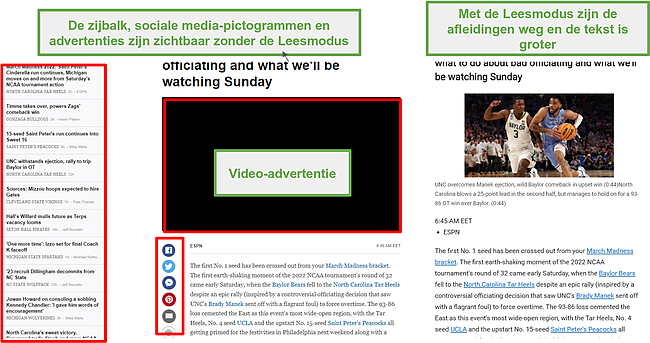
Klik op het boek-pictogram aan het einde van de adresbalk om de leesmodus te activeren.
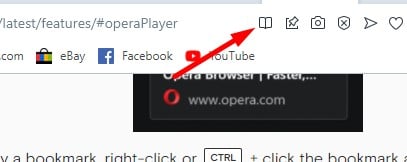
Download de Opera-browser gratis!
Privacy en beveiliging
Opera heeft een aantal van de beste geïntegreerde beveiligings- en privacyfuncties die je niet in andere browsers zult vinden. Je krijgt een gratis VPN die je gegevens versleutelt en ervoor zorgt dat je online anoniem blijft, een adblocker die ook het onbevoegd minen van cryptovaluta voorkomt en een veilige wachtwoordmanager.
Opera werkt met Yandex en Phishtank om schadelijke websites te detecteren en als je naar een website gaat die niet beschermd is met HTTPS, dan zal je net als bij andere Chromium-browsers een waarschuwingspictogram en een bericht met ‘Niet veilig’ ontvangen dat het veilige slot-pictogram vervangt.
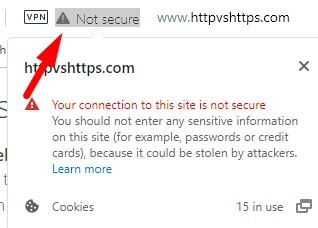
Dit is een cruciale beveiligingsfunctie die je kan beschermen tegen phishingaanvallen, door je te waarschuwen dat de site zich bezighoudt met spoofing of de echte website kopieert.
Geïntegreerde privacybeschermingstools
Het enige nadeel van het hebben van zoveel ingebouwde functies die met externe toepassingen en websites verbinden, is dat Opera meer gebruikersgegevens moet verzamelen dan de gemiddelde browser. Elke extensie heeft andere gegevens nodig en het is niet 100% duidelijk waar ze allemaal toegang tot hebben. In het privacybeleid van Opera wordt echter duidelijk aangegeven dat ze geen identificeerbare gegevens verzamelen.
De gegevens die ze verzamelen zijn nodig om de browser effectief te laten werken en bevat informatie over je apparaat, hardwarespecificaties, functiegebruik en gegevens over je besturingssysteem.
Je kunt je privacy ook beschermen tegen de websites die je bezoekt door de ingebouwde adblocker te activeren en alle trackers te blokkeren. Naast het blokkeren van advertenties en trackers, maken deze functies het mogelijk dat websites sneller laden en er schoner uitzien. De adblocker is ook ontworpen om scripts voor het minen van cryptovaluta te blokkeren.
Om de adblocker en cookiewisser te activeren open je het instellingenmenu van de browser en in het gedeelte Privacybescherming zal je de opties zien. Deze functies zijn standaard uitgeschakeld, dus je moet ze inschakelen.
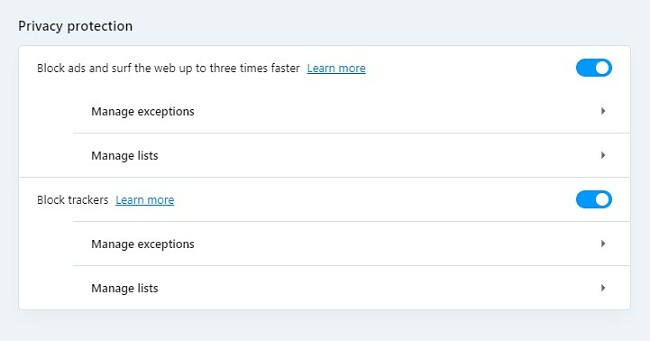
Als je de cookietracker en adblocker niet in wilt schakelen maar nog steeds je privacy wilt behouden, dan heeft Opera een Privémodus-browser. Alle cookies en surfgeschiedenis worden verwijderd wanneer je de browser sluit, maar je bladwijzers, werkruimtes en instellingen voor snelle toegang blijven behouden, zodat je makkelijk toegang kunt krijgen tot je favoriete sites.
Bescherm je privacy met een gratis ingebouwde VPN
Opera was de eerste populaire browser die een gratis VPN toevoegde aan hun browserinterface. Op het gebied van gratis VPN’s is de Opera VPN redelijk goed. Deze heeft geen data- of gebruikslimieten, heeft een geen logsbeleid en is aardig goed in het behouden van je snelheden.
Om de VPN te activeren moet je het instellingenmenu van de browser openen en helemaal naar de onderkant van de pagina scrollen. Klik op de optie Geavanceerde instellingen en scrol een klein beetje naar beneden om het VPN-gedeelte te zien. Zodra je de VPN ingeschakeld hebt, kun je deze rechtstreeks beheren via de browser door op het VPN-pictogram aan het begin van de adresbalk te klikken.
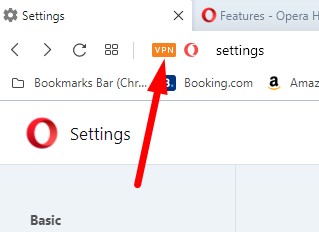
Een van de fijne functies van de Opera VPN, is dat populaire zoekmachines uitgesloten zijn van de VPN-tunnel. Dit is handig, want als je op zoek bent naar een lokaal iets, dan zal je lokale resultaten krijgen in plaats van degene die gebaseerd zijn op de serverlocatie van de VPN. Als je je zoekmachine-activiteiten ook anoniem wilt maken, dan kun je deze functie uitschakelen in het instellingenmenu.
De Opera VPN is puur een privacytool en niet ontwikkeld om geografische beperkingen te omzeilen, zoals Netflix, Hulu of andere streamingdiensten kijken die niet beschikbaar zijn op je fysieke locatie. Hoewel er werelwijd Opera VPN-servers zijn, kun je niet kiezen om te verbinden met een specifiek land. De VPN zal in plaats daarvan automatisch verbinden met de ‘optimale server’, welke zich het dichtst bij je fysieke locatie bevindt en de snelste verbindingssnelheden biedt.
Beveiligd automatisch invullen-beheer voor veilige en snelle toegang tot je accounts
Opera heeft een ingebouwde wachtwoordmanager. Wanneer je de eerste keer inlogt op een account via de browser, zal deze toestemming vragen om het wachtwoord op te slaan. Wanneer je daarna de site weer bezoekt, zal het gebruikersnaam en wachtwoord elke keer automatisch ingevuld worden, waardoor je wachtwoorden niet meer zult vergeten.
Er is een vergelijkbare functionaliteit voor creditcards. Je kunt je creditcardnummer, de naam op de kaart en het factuuradres opslaan, waardoor je makkelijker online aankopen kunt doen. Om veiligheidsredenen moet je de 3-cijferige CVV-code invoeren voordat je creditcardnummer automatisch ingevuld zal worden op de website.
De automatisch invullen-functie voor wachtwoorden en creditcards is versleuteld om te voorkomen dat onbevoegde gebruikers je persoonsgegevens kunnen bekijken en er toegang tot kunnen krijgen.
De Opera-browser gratis downloaden
- Ga rechtstreeks naar de officiële Opera-website.
- Druk op de Downloaden-knop en het installatiebestand zal automatisch op je computer gedownload worden.
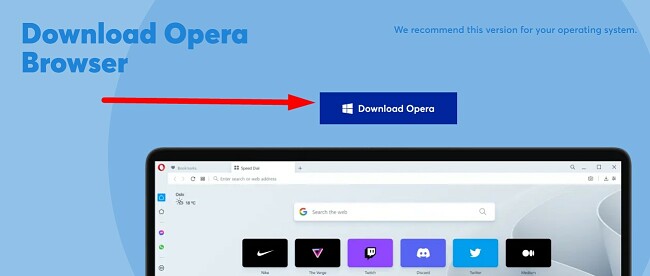
- Open het EXE-bestand en de installatie-assistent zal verschijnen.
- Druk op de Installeren-knop en Opera zal op je computer geïnstalleerd worden.
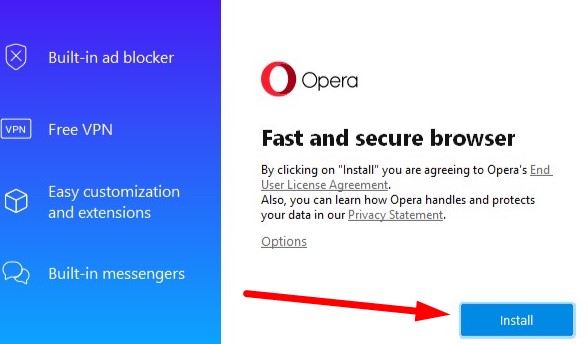
Je browserinstellingen en bladwijzers importeren in Opera
Als je de overstap maakt van Chrome, Firefox of Edge, dan kun je makkelijk al je browserinstellingen en bladwijzers importeren.
- Klik rechtsboven op het Opera-logo om het browsermenu te openen.
- Ga met je muis op Bladwijzers staan en klik vervolgens op Bladwijzers en instellingen importeren.
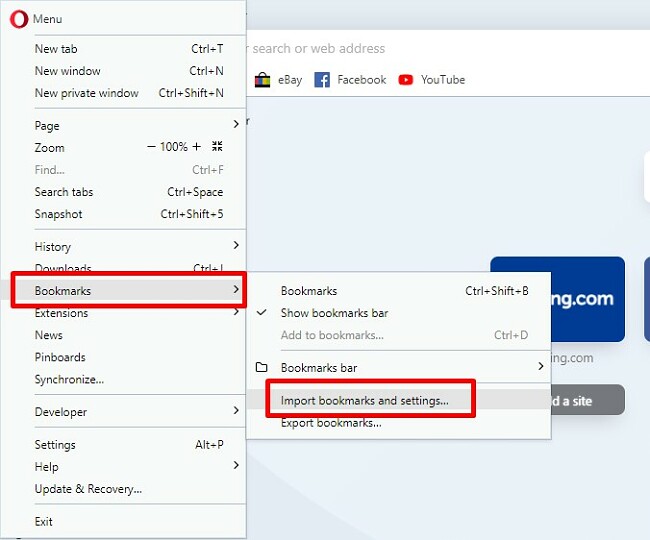
- Een venster zal geopend worden. Selecteer je vorige browser en kies welke instellingen je wilt importeren. De opties zijn surfgeschiedenis, favorieten (bladwijzers), opgeslagen wachtwoorden en cookies. Klik op de Importeren-knop en Opera zal je browser voor je personaliseren.
Herhaal dit proces voor elke browser waarvan je de instellingen wilt importeren.
Aanvullende Opera-browsers
Naast de primaire Opera-browser heeft Opera nichebrowsers ontwikkeld voor gamers en cryptovalutagebruikers met speciale functies die gericht zijn op specifieke behoeften. Deze browsers bevatten ook alle functies van de andere Opera-browsers, zodat je geen aparte browsers voor alles nodig hebt. Ook heeft Opera twee mobiele browsers die ontwikkeld zijn voor gebruiksgemak op kleinere schermen.
Opera Crypto
De Opera Crypto-browser is een veilige browser die een soepele Web3-ervaring biedt voor cryptogebruikers. De browser combineert de functies van de Opera-browser met toegang tot DApps en metaverse-platformen. Opera Crypto heeft al partnerovereenkomsten met belangrijke invloedrijke ecosystemen en blockchains, zoals Polygon, Solana, Unstoppable Domains en ENS, en meer samenwerkingsverbanden zullen binnenkort gevormd worden.
Opera GX
Opera GX is specifiek ontwikkeld voor gamers en heeft Discord en Twitch geïntegreerd in de zijbalk. De hele browser optimaliseert je gamingervaring met functies zoals CPU-, RAM- en netwerkbeperkers. Deze functies verbeteren je snelheid en verminderen verspilde hardwaremiddelen, zodat je kunt genieten van je games zonder buffering of haperende verbindingen.
Opera Mini
De mobiele browser van Opera heeft veel van dezelfde functies als de desktopbrowser. De browser is ontwikkeld om dataverbruik te verminderen, waarbij tot wel 90% van je data bespaard wordt en je snel op het internet kunt surfen, zelfs op langzame netwerken. De app heeft een Smart Browsing-functie, die de beste surfmodus selecteert op basis van de websites die je bezoekt of de activiteiten die je uitvoert. Andere functies zijn een adblocker, veilig en privé surfen, offline bestanden delen en meer.
Opera Touch
Opera Touch is een webbrowser exclusief voor Android die ontwikkeld is voor gebruik met één hand. Alle functies zijn makkelijk toegankelijk aan de onderkant van het scherm, met een gebruiksinterface als een soort afstandsbediening. Veeg omhoog om je opties te zien en het instellingenmenu te openen. Na het omhoog vegen kun je ook nieuwe tabbladen toevoegen, QR-codes scannen en opties gebaseerd op gebaren activeren.
Opera-browser van Windows verwijderen
Als je niet tevreden bent met Opera, dan is het erg makkelijk om de browser volledig van je Windows-computer te verwijderen.
- Typ Programma’s installeren of verwijderen in de zoekbalk van Windows en druk op de Enter-toets.

- Scrol naar beneden naar Opera en klik op Verwijderen.
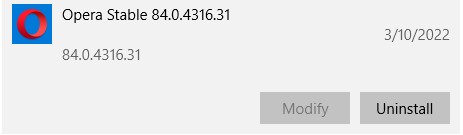
- Het installatieprogramma van Opera zal geopend worden en je vragen of je de browser wilt verwijderen. Klik op Verwijderen en nog een pop-up zal geopend worden en vragen of je Opera echt wilt verlaten. Klik op Ja en het programma zal direct verwijderd worden.
Als de standaard Opera-browser niet bij je past, bekijk dan deze gespecialiseerde Opera-browsers die zich richten op gaming, crypto en mobiele apparaten.
Veelgestelde vragen
Is Opera een veilige browser?
Opera heeft meerdere beveiligingsfuncties om de privacy van gebruikers te beschermen en phishingaanvallen, malware en meer te voorkomen. Naast het beveiligde Chromium-platform, werkt Opera met Yandex en Phistank op schadelijke websites te detecteren. Ook wordt de browser geleverd met een ingebouwde VPN, adblocker en cookie- en trackerblockers.
Is de VPN van Opera voldoende?
Er is altijd een risico wanneer je een gratis VPN gebruikt en Opera is geen uitzondering. Maar alhoewel deze dienst niet dezelfde voordelen heeft als een premium VPN, zullen je surfgegevens anoniem gehouden worden.
Kan ik extensies toevoegen aan de Opera-browser?
Opera wordt geleverd met voldoende populaire ingebouwde functies, zoals apps voor sociale media, berichten, adblockers, muziek- en podcastspelers, een VPN en meer. Maar de browser is ook compatibel met duizenden extensies als je meer wilt toevoegen.
Werkt de adblocker van Opera efficiënt?
Ja, de adblocker is uitstekend in het voorkomen van alle soorten opdringerige advertenties, waaronder pop-ups, banners en advertenties die nieuwe tabbladen openen. Je moet de adblocker wel inschakelen, aangezien deze standaard uitgeschakeld is. Open de browserinstellingen en scrol naar beneden naar het gedeelte Privacy en beveiliging. Daar kun je de ad- en trackerblocker inschakelen.
Is Opera een goede browser voor gamers?
Hoewel Opera een degelijke gamingbrowser is, moeten serieuze gamers Opera GX downloaden. Dit is een speciale gamingbrowser die de hardwaremiddelen optimaliseert voor minder gebruik van CPU, RAM en het netwerk.
Hoe schakel ik privé surfen in Opera in?
Er zijn twee manieren om toegang te krijgen tot de privémodus van Opera. Je kunt op CTRL+SHIFT+N drukken om direct een privévenster te openen of via het menu door op het Opera-logo linksboven op de pagina te klikken en ‘Nieuw privévenster’ te selecteren.














